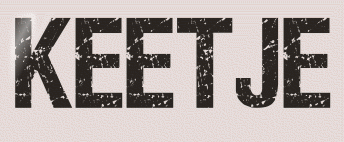 |

Deze tutorial is auteursrechtelijk beschermd door Valerie, alle rechten voorbehouden.
Elke verspreiding, zonder voorafgaande schriftelijke toestemming is geheel verboden.
Elke gelijkenis met een andere tutorial is puur toeval.
Deze les is geschreven in PaintShop Pro 2019 op 26-09-2019.
Ik heb de persoonlijke toestemming van Valerie om haar lessen te vertalen uit het Frans.
Wil je deze vertaling linken, dan moet je Valerie daarvoor persoonlijk toestemming om vragen !!!
Ik ben alleen maar de vertaler, de auteursrechten liggen volledig bij Valerie.
Merci beaucoup Valerie, que je pouvez traduire vos tutoriéls en Néerlandais.
Claudia.
Materialen :
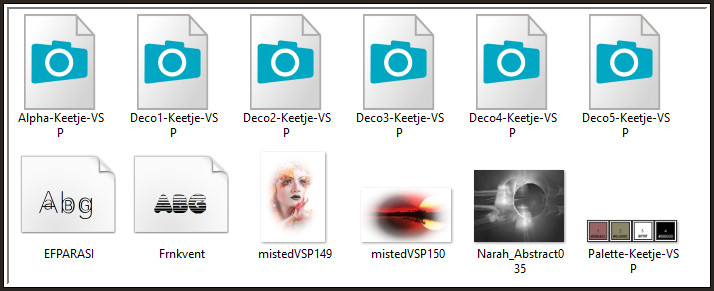
Installeer de beide fonts als je een eigen tekst wilt maken.
Het Masker "Narah_Abstract035" openen we in PSP zelf.
Filters :
Toadies - What Are You? en Weaver.
Filters Unlimited 2.0.
Tramages - Wee Scratches ***
Jeux de lignes - Entrelacement ***
MuRa's Meister - Perspective Tiling.
Flaming Pear - Tachyon en Transline.
AAA Frames - Foto Frame.
Eye Candy 5 : Impact - Perspective Shadow.
VanDerLee - UnPlugged-X.
***Importeer de filters Tramages en Jeux de lignes in het filter "Filters Unlimited 2.0""***
Kleurenpallet :
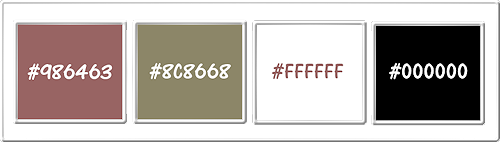
1ste kleur = #986463
2de kleur = #8C8668
3de kleur = #FFFFFF
4de kleur = #000000
Wanneer je met eigen kleuren werkt speel dan met de mengmodus en/of dekking naar eigen inzicht.
Klik op onderstaande banner om naar de originele les te gaan :
![]()
Ga naar het Kleurenpallet en zet de Voorgrondkleur op de 1ste kleur en de Achtergrondkleur op de 2de kleur.
Klik met de muis in de Voorgrondkleur en daarna op het tabblad "Verloop".
Maak een Verloop met deze instellingen :
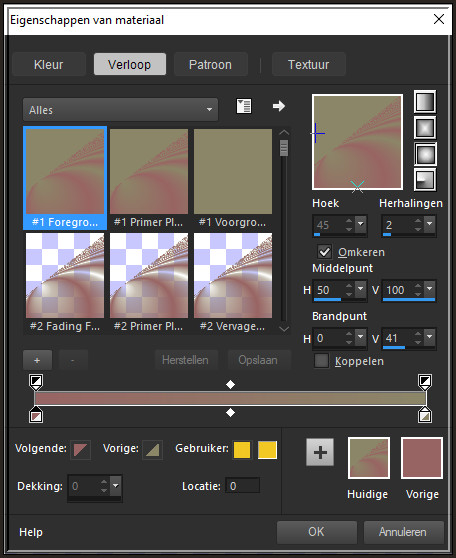
![]()
1.
Open uit de materialen het bestand "Alpha-Keetje-VSP".
Dit is geen leeg bestand. De selecties zitten in het alfakanaal.
Venster - Dupliceren (of gebruik de sneltoetsen SHIFT + D).
Sluit het originele bestand, we werken verder op het duplicaat.
Vul het bestand met het Verloop.
Lagen - Nieuwe rasterlaag.
Vul deze laag met de 3de kleur.
Open uit de materialen het Masker "Narah_Abstract035" en minimaliseer het.
Ga terug naar je werkje.
Lagen - Nieuwe maskerlaag - Uit afbeelding :
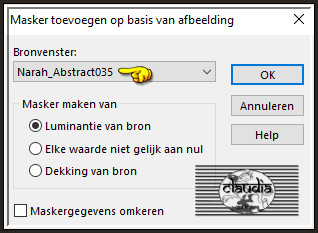
Effecten - Randeffecten - Accentueren.
Lagen - Samenvoegen - Groep samenvoegen.
![]()
2.
Lagen - Nieuwe rasterlaag.
Selecties - Selectie laden/opslaan - Selectie laden uit alfakanaal : Sélection #1
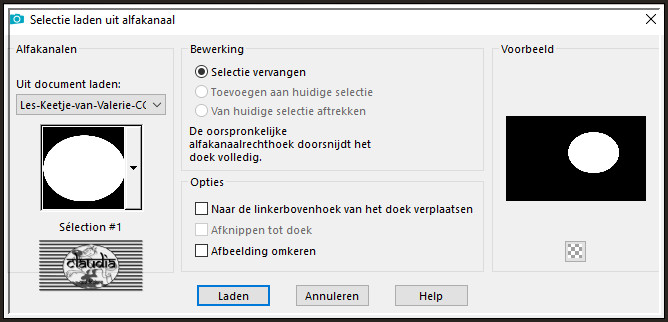
Selecties - Wijzigen - Selectieranden selecteren :
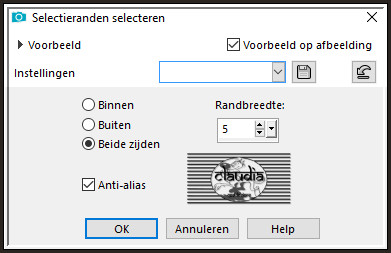
Vul de selectie met de 3de kleur.
Selecties - Niets selecteren.
![]()
3.
Activeer het Selectiegereedschap (toets S op het toetsenbord) - Aangepaste selectie :

Voer deze getallen in :
Boven = 300
Links = 0
Rechts = 900
Onder = 400
Lagen - Nieuwe rasterlaag.
Vul de selectie met de 3de kleur.
Selecties - Niets selecteren.
Ga naar het Kleurenpallet en zet de Achtergrondkleur op de 3de kleur.
Ga terug naar je werkje.
Effecten - Insteekfilters - Toadies - What Are You? :
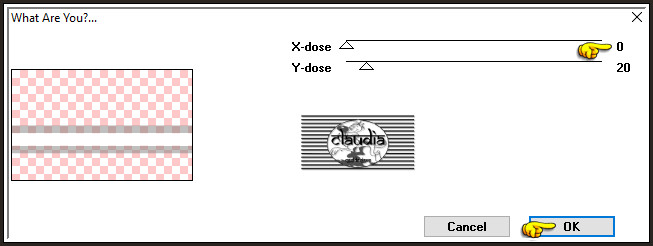
Afbeelding - Vrij Roteren :
Richting = Links
Graden = Vrij : 50
Verder niets aangevinkt
Aanpassen - Scherpte - Verscherpen.
Effecten - Afbeeldingseffecten - Verschuiving :
Horizontale verschuiving = 100
Verticale verschuiving = 100
Aangepast en Transparant aangevinkt
Lagen - Samenvoegen - Omlaag samenvoegen.
![]()
4.
Lagen - Dupliceren.
Effecten - Insteekfilters - Toadies - What Are You? : zet het getal van X-dose terug op 20.
Afbeelding - Formaat wijzigen : 110%, formaat van alle lagen wijzigen niet aangevinkt.
Aanpassen - Scherpte - Verscherpen.
Lagen - Schikken - Omlaag.
Activeer de bovenste laag in het Lagenpallet (= Raster 1).
Lagen - Eigenschappen : zet de Dekking van deze laag op 79%.
Lagen - Samenvoegen - Omlaag samenvoegen.
Lagen - Schikken - Omlaag.
Activeer de bovenste laag in het Lagenpallet (= Groep - Raster 1).
Selecties - Selectie laden/opslaan - Selectie laden uit alfakanaal : laad opnieuw de selectie Selection #1.
Druk 1 x op de Delete toets op het toetsenbord.
Selecties - Niets selecteren.
![]()
5.
Lagen - Nieuwe rasterlaag.
Selecties - Selectie laden/opslaan - Selectie laden uit alfakanaal : Sélection #2
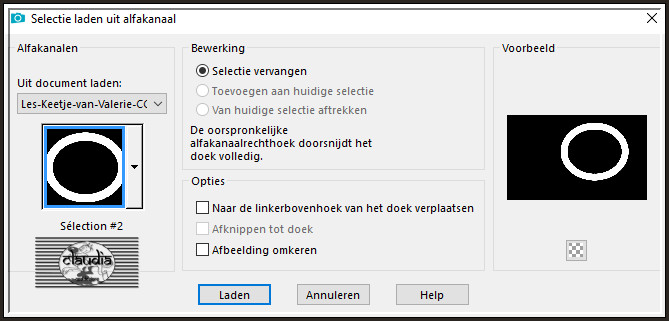
Vul de selectie met de 2de kleur.
Selecties - Niets selecteren.
Effecten - Insteekfilters - <I.C.NET Software> - Filters Unlimited 2.0 - Tramages - Wee Scratches :
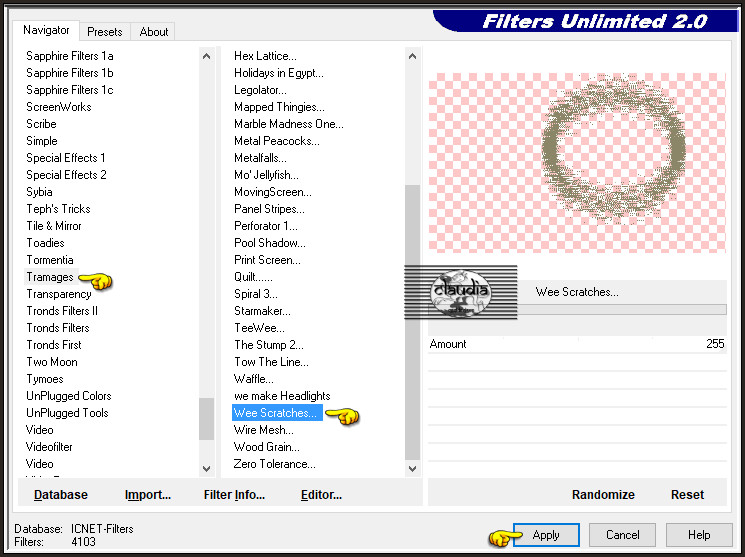
Lagen - Eigenschappen : zet de Mengmodus van deze laag op Vermenigvuldigen.
Lagen - Dupliceren.
Effecten - Vervormingseffecten - Wind :
Windrichting = Van rechts
Windkracht = 80
Lagen - Schikken - Omlaag.
Activeer de bovenste laag in het Lagenpallet (= Raster 1).
Lagen - Dupliceren.
Effecten - Vervormingseffecten - Wind :
Windrichting = Van links
Windkracht = 80
Lagen - Schikken - Omlaag.
Activeer de bovenste laag in het Lagenpallet (= Raster 1).
Lagen - Samenvoegen - 2 x Omlaag samenvoegen.
Lagen - Schikken - 2 x Omlaag.
Het Lagenpallet ziet er zo uit :
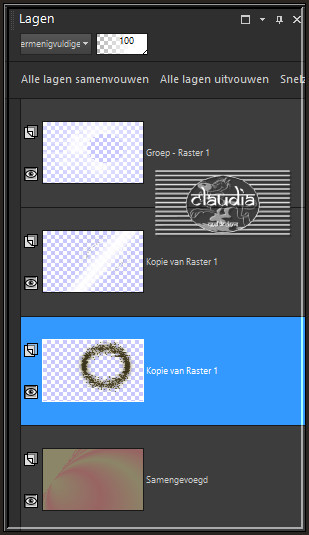
En je werkje zou er nu zo moeten uitzien :
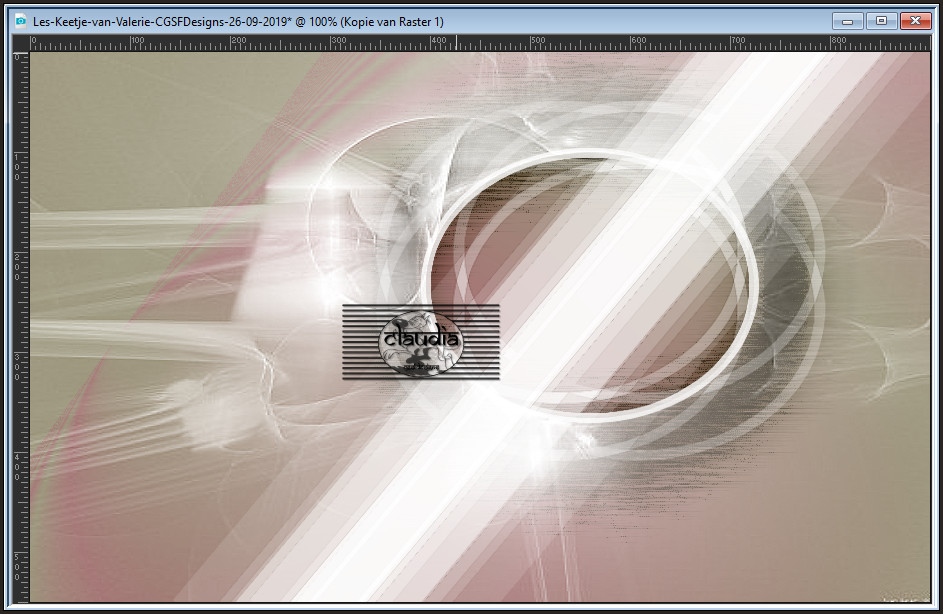
![]()
6.
Open uit de materialen de tube "mistedVSP149".
Bewerken - Kopiëren.
Ga terug naar je werkje.
Activer de onderste laag in het Lagenpallet (= Samengevoegd).
Bewerken - Plakken als nieuwe laag.
Druk op de K toets op het toetsenbord om het raster te activeren en voer deze getallen in :
Positie X = -211,00 / Positie Y = -94,00

Druk op de M toets om het raster te deactiveren.
![]()
7.
Activeer de onderste laag in het Lagenpallet (= Samengevoegd).
Lagen - Dupliceren.
Effecten - Insteekfilters - <I.C.NET Software> - Filters Unlimited 2.0 - Jeux de lignes - Entrelacement :
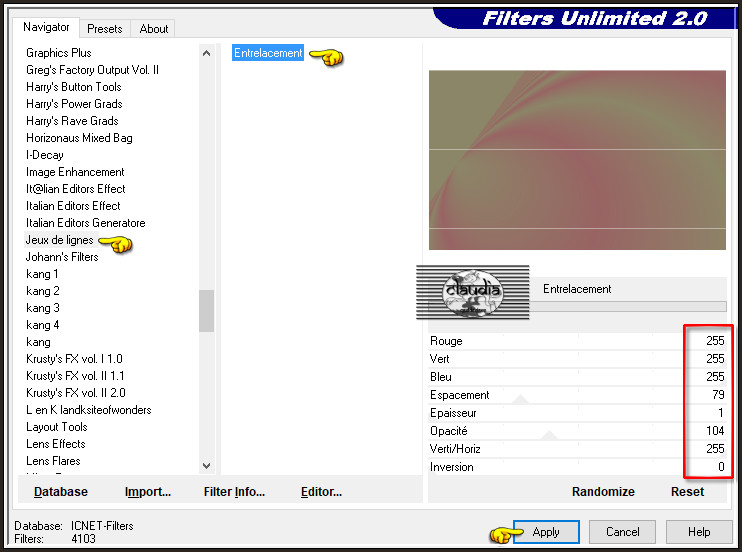
Effecten - Geometrische effecten - Scheeftrekking :
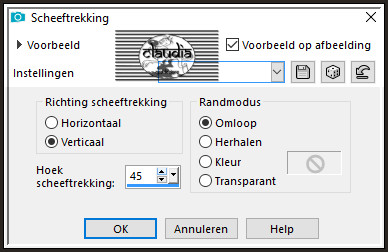
Effecten - Geometrische effecten - Scheeftrekking : zet het getal bij Hoek Scheeftrekking op 13, de rest blijft hetzelfde.
Effecten - Insteekfilters - <I.C.NET Software> - Filters Unlimited 2.0 - Jeux de lignes - Entrelacement : zelfde instellingen als hierboven nemen.
Effecten - Insteekfilters - MuRa's Meister - Perspective Tiling : Crop BG Color = 1ste kleur
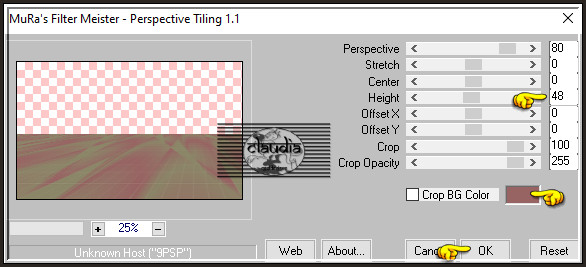
![]()
8.
Open uit de materialen de tube "mistedVSP150".
Bewerken - Kopiëren.
Ga terug naar je werkje.
Activeer de bovenste laag in het Lagenpallet (= Groep - Raster 1).
Bewerken - Plakken als nieuwe laag.
Effecten - Afbeeldingseffecten - Verschuiving :
Horizontale verschuiving = -80
Verticale verschuiving = 0
Aangepast en Transparant aangevinkt
Selecties - Selectie laden/opslaan - Selectie laden uit alfakanaal : Sélection #3
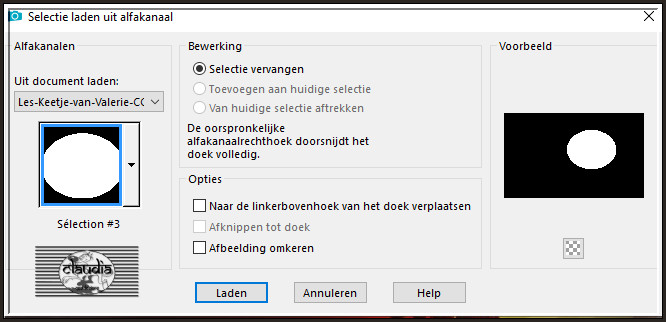
Selecties - Omkeren.
Druk 1 x op de Delete toets op het toetsenbord.
Laat de selectie actief !!!
Lagen - Eigenschappen : zet de Dekking van deze laag op 60%.
Lagen - Schikken - 3 x Omlaag.
Zo ziet het Lagenpallet er nu uit :
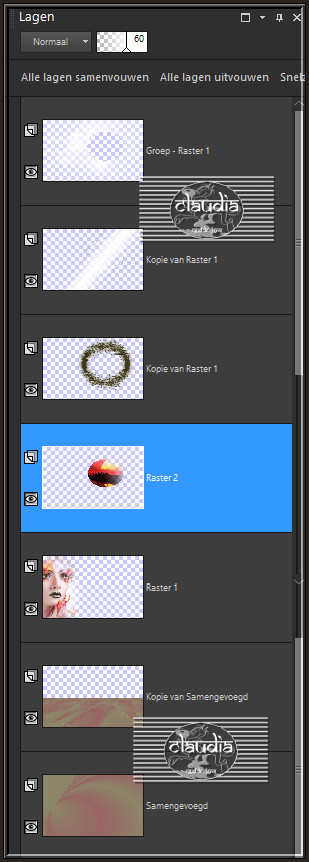
En je werkje ziet er nu zo uit :
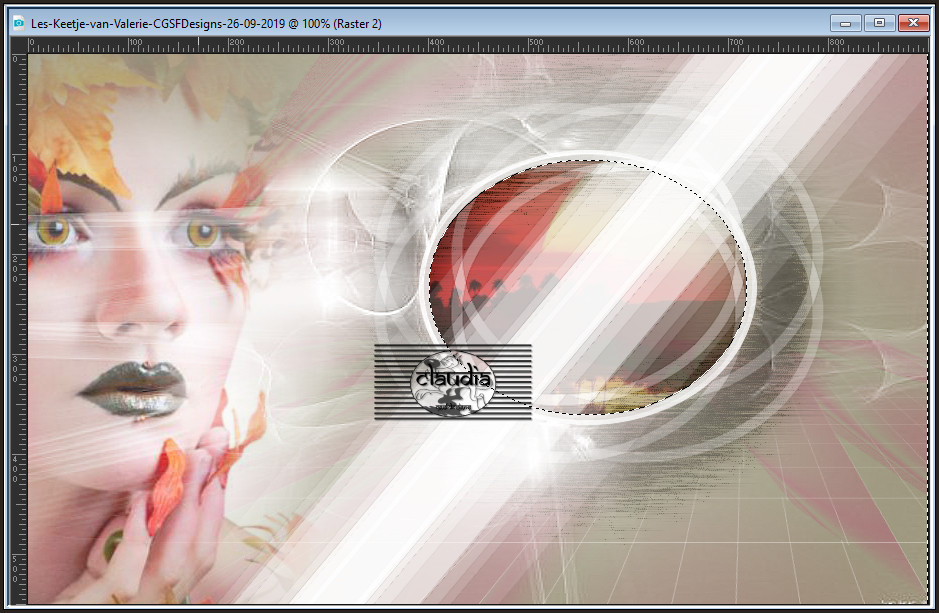
![]()
9.
Selecties - Omkeren.
Lagen - Nieuwe rasterlaag.
Effecten - 3D-Effecten - Gestanst :
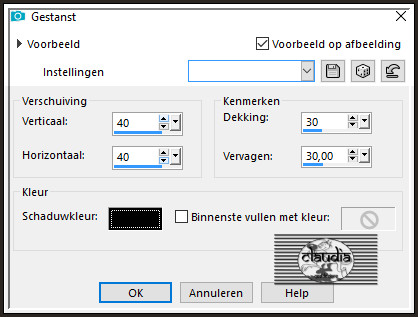
Lagen - Nieuwe rasterlaag.
Effecten - 3D-Effecten - Gestanst : zet de getallen bij Verticaal en Horizontaal op -40, de rest blijft hetzelfde.
Lagen - Samenvoegen - Omlaag samenvoegen.
Activeer de 2de laag bovenaan in het Lagenpallet (= Kopie van Raster 1).
Druk 1 x op de Delete toets op het toetsenbord.
Selecties - Niets selecteren.
Lagen - Samenvoegen - Zichtbare lagen samenvoegen.
![]()
10.
Lagen - 2 x Dupliceren.
Activeer de onderste van de 3 lagen (= Samengevoegd).
Effecten - Vervagen - Radiaal vervagen : je ziet niets gebeuren op je werkje, maar wel in het Lagenpallet
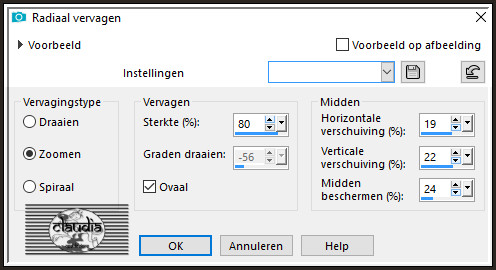
Activeer de middelste van de 3 lagen (= Kopie van Samengevoegd).
Effecten - Insteekfilters - Flaming Pear - Tachyon.
Effecten - Insteekfilters - Flaming Pear - Transline.
Lagen - Eigenschappen : zet de Mengmodus van deze laag op Vermenigvuldigen.
Lagen - Samenvoegen - Omlaag samenvoegen.
Effecten - Insteekfilters - AAA Frames - Foto Frame :
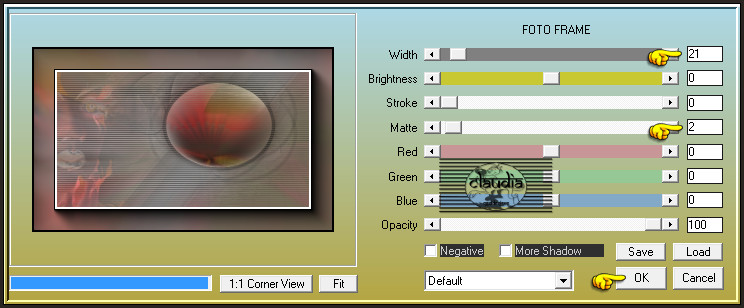
![]()
11.
Activeer de bovenste laag in het Lagenpallet (= Kopie (2) van Samengevoegd).
Afbeelding - Formaat wijzigen : 85%, formaat van alle lagen wijzigen niet aangevinkt.
Aanpassen - Scherpte - Verscherpen.
Lagen - 2 x Dupliceren.
Activeer de 2de laag onderaan in het Lagenpallet (= Kopie (2) van Samengevoegd).
Effecten - Insteekfilters - Toadies - What Are You? :
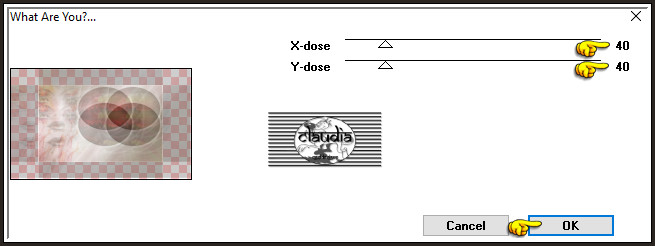
Effecten - Randeffecten - Accentueren.
![]()
12.
Activeer de 2de laag bovenaan in het Lagenpallet (= Kopie (3) van Samengevoegd).
Effecten - Insteekfilters - Toadies - Weaver :
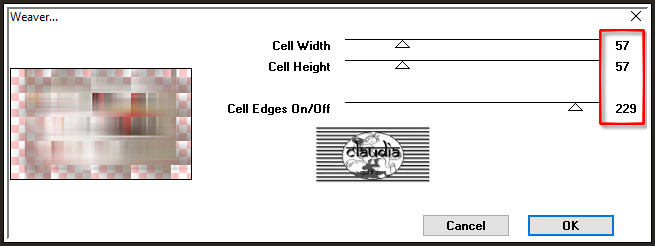
Effecten - Afbeeldingseffecten - Naadloze herhaling :
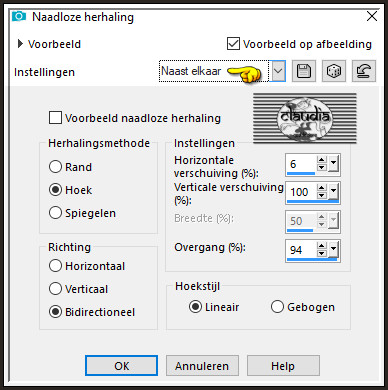
Effecten - Randeffecten - Accentueren.
Druk op de K toets op het toetsenbord om het raster te activeren en schuif de bovenste, middelste node naar onderen tot 100 px
en de onderste, middelste node schuif je naar boven tot aan 450 px :
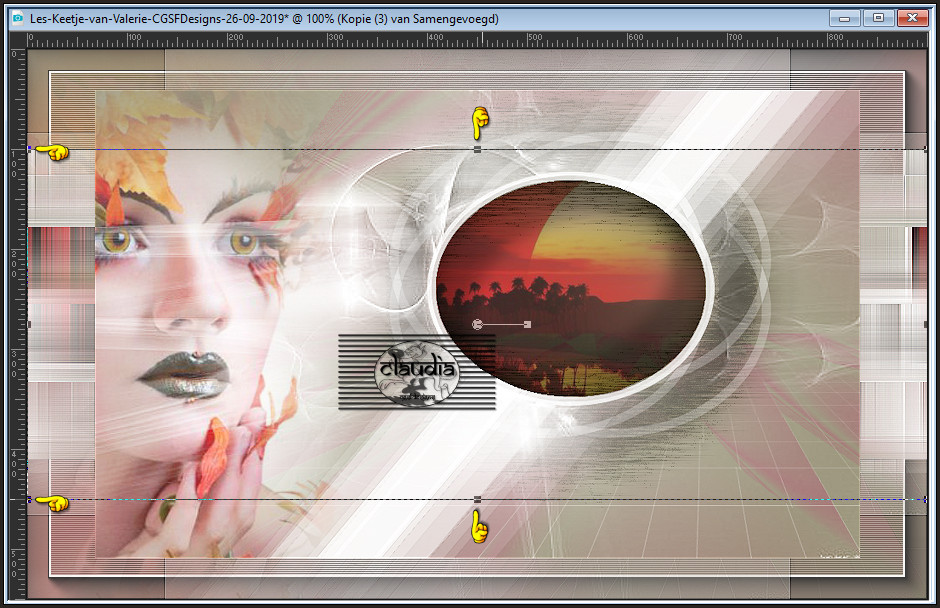
Druk op de M toets om het raster te deactiveren.
Effecten - Insteekfilters - Alien Skin Eye Candy 5 : Impact - Perspective Shadow :
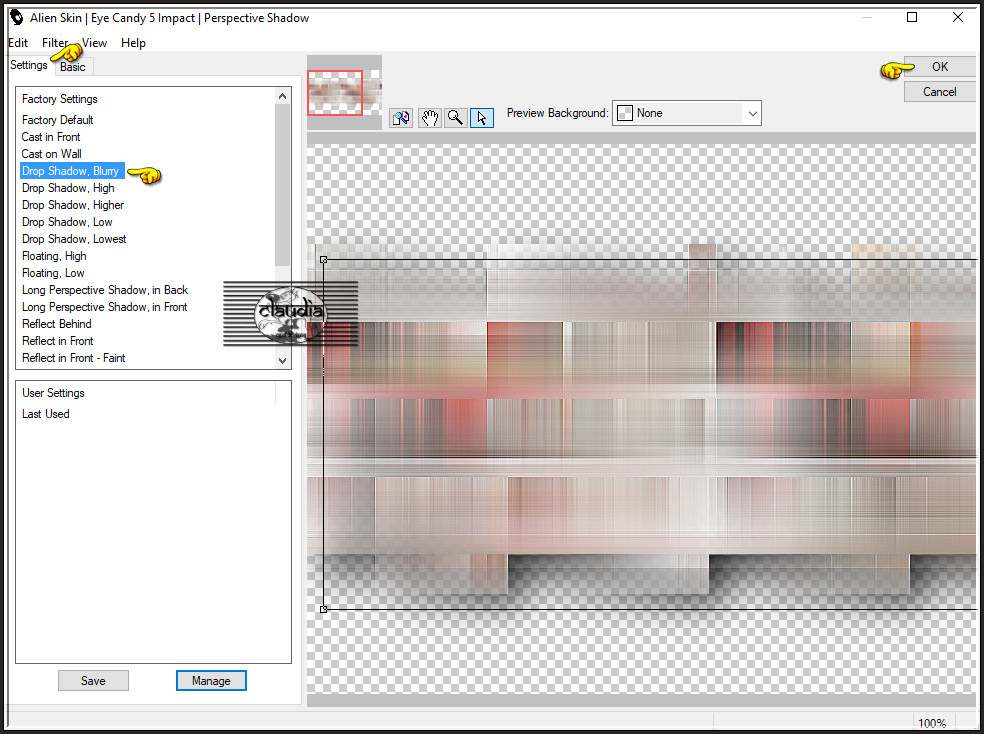
![]()
13.
Activeer de bovenste laag in het Lagenpallet (= Kopie (4) van Samengevoegd).
Bewerken - Knippen.
Bewerken - Plakken als nieuwe afbeelding !!!
Op dit plaatje pas je het volgende filter toe :
AAA Frames - Foto Frame : de instellingen staan goed.
Bewerken - Kopiëren.
Ga terug naar je werkje.
Bewerken - Plakken als nieuwe laag.
Effecten - Insteekfilters - Alien Skin Eye Candy 5 : Impact - Perspective Shadow : de instellingen staan goed, klik op OK.
![]()
14.
Lagen - Nieuwe rasterlaag.
Selecties - Selectie laden/opslaan - Selectie laden uit alfakanaal : Sélection #4
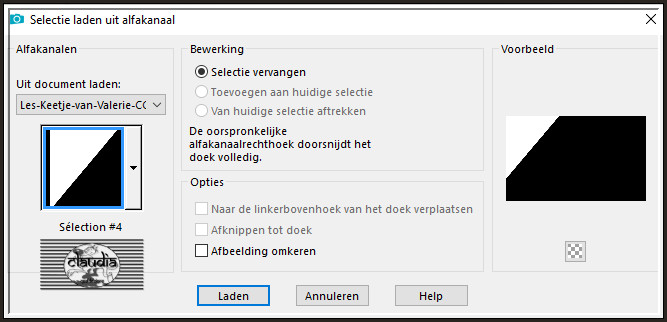
Vul de selectie met de 4de kleur.
Selecties - Wijzigen - Inkrimpen : Aantal pixels = 1.
Vul de selectie met de 3de kleur.
Selecties - Niets selecteren.
Effecten - Insteekfilters - Toadies - What Are You? :
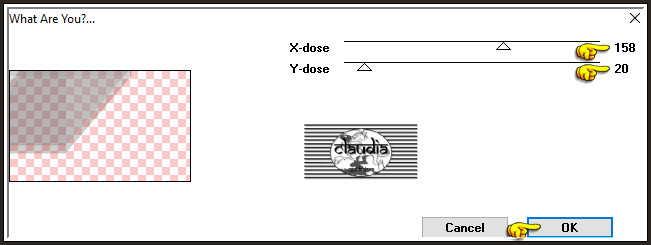
Lagen - Dupliceren.
Afbeelding - Spiegelen - Horizontaal spiegelen.
Afbeelding - Spiegelen - Verticaal spiegelen (= Omdraaien).
Effecten - Afbeeldingseffecten - Verschuiving :
Horizontale verschuiving = 125
Verticale verschuiving = 0
Aangepast en Transparant aangevinkt
Lagen - Samenvoegen - Omlaag samenvoegen.
![]()
15.
Lagen - Nieuwe rasterlaag>
Selecties - Selectie laden/opslaan - Selectie laden uit alfakanaal : Sélection #5
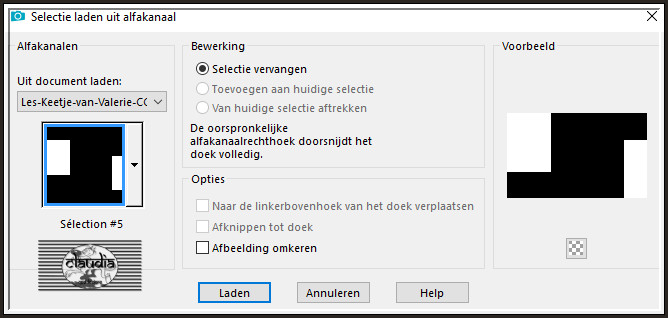
Effecten - Insteekfilters - VanDerLee - UnPlugged-X : Blind Color = 2de kleur
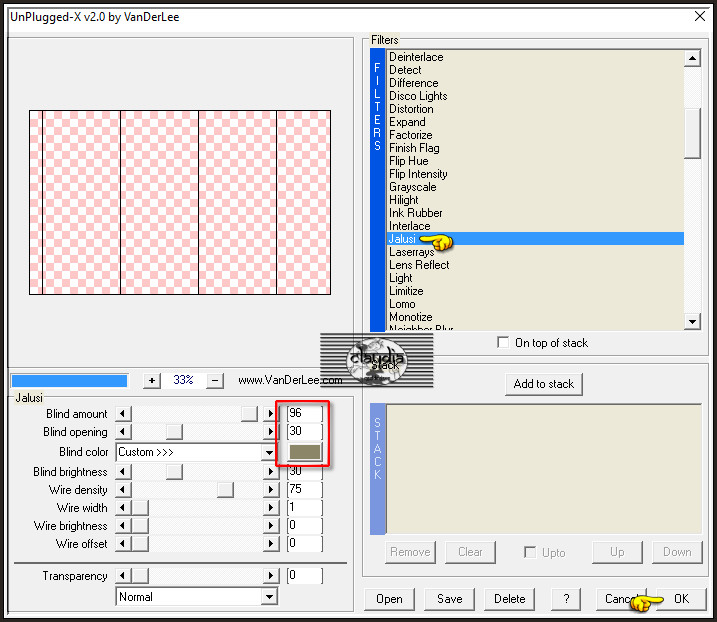
Selecties - Niets selecteren.
Effecten - Afbeeldingseffecten - Naadloze herhaling :
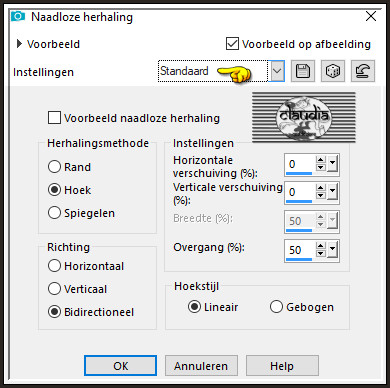
Lagen - Eigenschappen : zet de Mengmodus van deze laag op Vermenigvuldigen.
![]()
16.
Open uit de materialen het element "Deco1-Keetje-VSP".
Bewerken - Kopiëren.
Ga terug naar je werkje.
Bewerken - Plakken als nieuwe laag.
Objecten - Uitlijnen - Onder.
Objecten - Uitlijnen - Rechts.
Mocht het niet lukken met "Objecten" dan plaats je het element zoals op het voorbeeld :

![]()
17.
Open uit de materialen het element "Deco2-Keetje-VSP".
Bewerken - Kopiëren.
Ga terug naar je werkje.
Bewerken - Plakken als nieuwe laag.
Het element staat gelijk goed.
![]()
18.
Open uit de materialen het element "Deco3-Keetje-VSP".
Bewerken - Kopiëren.
Ga terug naar je werkje.
Bewerken - Plakken als nieuwe laag.
Het element staat gelijk goed.
![]()
19.
Open uit de materialen het element "Deco4-Keetje-VSP".
Bewerken - Kopiëren.
Ga terug naar je werkje.
Bewerken - Plakken als nieuwe laag.
Druk op de K toets op het toetsenbord om het raster te activeren en voer deze getallen in :
Positie X = 25,00 / Positie Y = 44,00
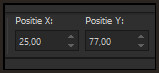
Druk op de M toets om het raster te deactiveren.
![]()
20.
Selecties - Alles selecteren.
Afbeelding - Randen toevoegen : 70 px met de 3de kleur, Symmetrisch aangevinkt.
Effecten - 3D-Effecten - Slagschaduw :
Verticaal = 0
Horizontaal = 0
Dekking = 50
Vervaging = 25
Kleur = Zwart (#000000)
Selecties - Niets selecteren.
![]()
21.
Open uit de materialen het element "Deco5-Keetje-VSP".
Bewerken - Kopiëren.
Ga terug naar je werkje.
Bewerken - Plakken als nieuwe laag.
Het element staat gelijk goed.
Lagen - Samenvoegen - Zichtbare lagen samenvoegen.
![]()
22.
Afbeelding - Formaat wijzigen : 800 px breedte, formaat van alle lagen wijzigen aangevinkt.
Aanpassen - Scherpte - Highpass-verscherpen :
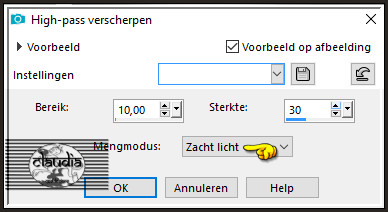
![]()
23.
Lagen - Nieuwe rasterlaag.
Plaats hierop je watermerkje.
Lagen - Samenvoegen - Alle lagen samenvoegen.
Sla je werkje op als JPG-formaat en daarmee ben je aan het einde gekomen van deze mooie les van Valerie.
© Claudia - September 2019.





